Table des matières Introduction Installation de l’AF-10 Utilisation de l’AF-10 Chargement manuel des documents Dépannage Caractéristiques Types de papiers utilisables Chargeur automatique feuille à feuille AF-10 Mode d’emploi -1- de corriger l’interférence par une ou plusieurs des mesures suivantes: Aucune reproduction totale ou partielle de ce manuel n’est • Réorientez ou déplacez l'antenne de réception. autorisée sans accord préalable. • Augmentez la distance entre l'équipement informatique et le Les informations contenues dans ce manuel sont sujettes à récepteur. modifications sans préavis. • Connectez l'équipement informatique sur une prise reliée à Nous avons pris le plus grand soin dans la réalisation de ce un autre circuit d'alimentation que celui du récepteur. manuel, mais si malgré cela des erreurs s’y trouvaient glissées, • Consultez votre revendeur ou un spécialiste de la réception nous vous serions fort reconnaissants de nous le faire savoir. Radio/TV. Nous déclinons toute responsabilité des conséquences dues TOUTE MODIFICATION APPORTÉE AU MATÉRIEL SANS à une utilisation non conforme aux instructions données L’AUTORISATION EXPRESSE DE CONFORMITÉ DU FAdans ce manuel. BRICANT POURRA RETIRER A L’UTILISATEUR LE DROIT D’UTILISER LE MATÉRIEL. Attention • • • • Réglementation Notice à l’intention des utilisateurs du Canada Déclaration relative au brouillage radioélectrique de Cet appareil numérique de la classe B respecte toutes les la Commission Fédérale des Communications (FCC) exigences du Règlement sur le matériel brouilleur du Canada. Cet appareil a été testé et jugé conforme aux limites d’un appareil numérique de la classe B, conformément à la Section 15 du Règlement FCC. Ces limites ont pour but d’assurer une protection raisonnable contre les interférences parasites dans les installations résidentielles. Cet appareil engendre, utilise et peut émettre une énergie radioélectrique et, s’il n’est pas installé et utilisé en stricte conformité avec les instructions, il peut provoquer des interférences parasites dans les liaisons radiophoniques. Ceci ne garantit pas pour autant qu’une installation particulière n’émettra aucune interférence. Si l’appareil engendre des interférences parasites avec la réception radio ou télévision, ce qui pourra être déterminé en éteignant puis en rallumant l’appareil, il est conseillé à l’utilisateur d’essayer -2- Introduction Installation de l’AF-10 Nous vous remercions d’avoir choisi le chargeur automatique feuille à feuille AF-10 pour étendre les possibilités de votre scanner couleur ScanTouch 110. Ce mode d’emploi détaille les opérations de déballage et d’installation de l’AF-10 et sa connexion au ScanTouch 110. Veuillez lire ce mode d’emploi avec attention pour vous assurer des meilleurs résultats possibles. Pour une utilisation optimale des capacités de numérisation et de reproduction du ScanTouch 110 équipé de l’AF-10, veuillez consulter le mode d’emploi du logiciel Nikon. 1. Éteignez votre scanner, et débranchez le cordon de la prise secteur. 2. Enlevez le dos standard en le soulevant et en désengageant ses fixations. Accessories Les accessoires suivants sont inclus avec le chargeur automatique feuille à feuille AF-10. À l’ouverture de l’emballage d’origine, assurez vous de la présence de tous ces éléments. Si certains venaient à manquer, contactez votre revendeur Nikon immédiatement. • Chargeur automatique feuille à feuille AF-10 (1) • Enveloppe “Open Me First” (1) • Mode d’emploi (1) -3- Dos standard 3. Positionnez les deux fixations articulées de l’AF-10 au dessus des deux colonnettes guides du scanner, de sorte que les deux colonnettes pénètrent dans les trous de fixation des articulations. 4. Faites glisser avec précaution l’AF-10 vers l’avant du scanner, pour que les colonnettes s’engagent dans la partie plus étroite des ouvertures des articulations du dos, comme sur une boutonnière. 7. Connectez à nouveau le cordon d’alimentation du scanner à la prise secteur, et mettez le scanner sous tension. Note: si vous devez déposer l’AF-10, rangez les deux vis de fixations dans les logements ad-hoc, situés à l’arrière du scanner, jusqu’à la prochaine utilisation. 5. Insérez les vis au centre de chaque articulation, et vissez-les complétement, sans forcer, en utilisant une pièce de monnaie. 6. Connectez le cordon de l’AF-10 équipé du connecteur 25 broches à la prise “Option” située à l’arrière du scanner. -4- 3. Réglez l’écartement des guides sur le bac supérieur, en la rapprochants l’un de l’autre, de sorte qu’il viennent juste Assurez-vous qu’aucun document n’est disposé sur la fenêtre du buter de part et d’autre de la pile de documents. scanner, et refermez l’AF-10. Utilisation de l’AF-10 1. Mettez le scanner sous tension. 2. Placez les documents à numériser dans le bac supérieur, le recto vers le haut, comme indiqué. L’AF-10 peut recevoir jusqu’à 50 feuilles, ou l’équivalent d’une liasse de 6 millimètres (ou moins) d’épaisseur, dans les formats suivants: Carte/chèque 76mm A5 148,5mm B5 182mm A4 210mm Letter 216mm Legal 216mm x x x x x x 4. Après un alignement de la pile de documents, veillez à ce que cette dernière soit en contact avec la butée de l’AF-10. 127mm 210mm 257mm 297mm 279mm 356mm -5- Chargement manuel des documents Vous gardez la possibilité de charger des documents manuellement, à l’unité, même avec l’AF-10 installé. 1. Soulevez l’AF-10. 2. Positionnez votre document sur la fenêtre du scanner, abaissez l’AF-10, et lancez le logiciel pour effectuer la numérisation. -6- Second cas: Si le document qui a provoqué le bourrage n’a pas été transporté jusqu’à la sortie de l’AF-10, soulevez le bac supérieur, et tirez doucement le document en arrière jusqu’à le libérer. Dépannage Bourrage 1. Soulevez l’AF-10. 2. Premier cas: Si le document qui a provoqué le bourrage est vers la sortie de l’AF-10, soulevez le bac supérieur, et tirez doucement sur le document pour le désengager du mécanisme d’alimentation. 3. Refermez le bac supérieur de l’AF-10. -7- Remplacement de la fenêtre en Mylar 3. Insérez le côté transparent de la nouvelle fenêtre entre les guides (A ou B) de l’AF-10, la feuille blanche vers le bas. En cas d’utilisation intensive, il se pourrait que vous notiez une dégradation de la qualité de vos numérisations. La plupart du temps, cette dégradation est due à une altération de la surface de la fenêtre en Mylar. 4. Insérez les deux oeilletons de la fenêtre Mylar dans les fixations de l’AF-10. Contactez votre Revendeur Nikon afin qu’il vous fournisse cette fenêtre en tant que pièce de remplacement. Pour remplacer la fenêtre, respectez la procédure suivante: 5. Assurez cette fixation en repoussant le plus possible les deux oeilletons. 1. Soulevez le capot de l’AF-10. 2. Enlevez la fenêtre usagée en désengageant ses deux oeilletons de fixation: tire-les vers vous en les soulevant. 6. Refermez le capot de l’AF-10. -8- Caractéristiques Types de papiers utilisables Poids: 4,5 Kg Dimensions: 322 (l) x 524 (P) x 104 (H) mm Formats: largeur longueur 76 mm à 216 mm 126 mm à 356 mm Épaisseur: de 0,065 à 0,145 mm Grenage: de 50 à 127 g/m2 Qualité: copieur ou laser Capacité du bac: pile de 6 mm maximum (50 feuilles de papier 80 g/m2) Environnement d’utilisation: Température: 5°C à 35°C Humidité: 20% à 85%, sans condensation Environnement de stockage: Température: -4°C à 60°C Humidité: jusqu’à 95%, sans condensation État des documents: ne pas utiliser avec des impressions dont l’encre pourrait se déposer sur les rouleaux d’alimentation. Les papiers froissés, pliés, adhésifs, revêtus d’encre humide, carbone, peuvent provoquer des bourrages. Les agrafes ou les trombones peuvent endommager l’AF-10. -9- EC DECLARATION OF CONFORMITY We Name: Nikon UK Limited Address: Nikon House, 380 Richmond Road, Kingston, Surrey KT2 5PR, UK declare that the product Product Name: Auto Document Feeder AF-10 Manufacturer’s Name: Nikon Corporation Manufacturer’s Address: Fuji Bldg., 2-3, Marunouchi 3-chome, Chiyodaku, Tokyo 100, Japan is in conformity with the following Standards EN55022 Class B EN50082-1 IEC801-2: 1984 8kV IEC801-3: 1984 3V/m IEC801-4: 1988 1kVAC, 0.5kV, I/O following the provisions of the EMC Directive (89/336/EEC) ERKLÄRUNG ÜBER EG-NORMENGERECHTHEIT Wir Name: Nikon UK Limited Anschrift: Nikon House, 380 Richmond Road, Kingston, Surrey KT2 5PR, UK erklären hiermit, daß das folgende Produkt Produktbezeichnung: Automatischer Vorlageneinzug AF-10 Name des Herstellers: Nikon Corporation Anschrift des Herstellers: Fuji Bldg., 2-3, Marunouchi 3-chome, Chiyodaku, Tokyo 100, Japan den nachstehend aufgeführten Normen genügt: EN55022 Klasse B EN50082-1 IEC801-2: 1984 8kV IEC801-3: 1984 3V/m IEC801-4: 1988 1kVAC, 0.5kV, I/O und zwar gemäß den Bestimmungen der EMC-Richtlinie (89/336/EEC) DECLARATION DE CONFORMITE DE LA CEE Nous Nom: Nikon UK Limited Address: Nikon House, 380 Richmond Road, Kingston, Surrey KT2 5PR, UK déclarons que ce produit Nom du produit: Chargeur Feuille à Feuille AF-10 Nom du fabricant: Nikon Corporation Adresse du fabricant: Fuji Bldg., 2-3, Marunouchi 3-chome, Chiyodaku, Tokyo 100, Japan est conforme aux normes suivantes EN55022 Classe B EN50082-1 IEC801-2: 1984 8kV IEC801-3: 1984 3V/m IEC801-4: 1988 1kVAC, 0.5kV, I/O selon les dispositions de la directive de la CEE (89/336/EEC) DECLARACIÓN DE CONFORMIDAD DE LA CEE Nosotros Nombre: Nikon UK Limitada Dirección: Nikon House, 380 Richmond Road, Kingston, Surrey KT2 5PR, UK declaramos que este producto Nombre del producto: Alimentador automático de documentos AF-10 Nombre del fabricante: Nikon Corporation Dirección del fabricante: Fuji Bldg.,2-3, Marunouchi 3-chome, Chiyoda-ku, Tokyo 100, Japón es conforme a las normas siguientes EN55022 Clase B EN50082-1 IEC801-2: 1984 8kV IEC801-3: 1984 3V/m IEC801-4: 1988 1kVCA,0,5kV E/S según las disposiciones de la directiva de la CEE (89/336/EEC) Kingston, UK Place Lieu Ort Lugar - 10 - March 1, 1996 Date Date Datum Fecha Signature/Managing Director Signature/Directeur général Unterschrift/Geschäftsführer Firma/Director general ">
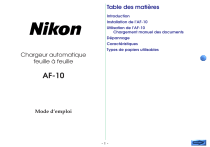
Lien public mis à jour
Le lien public vers votre chat a été mis à jour.